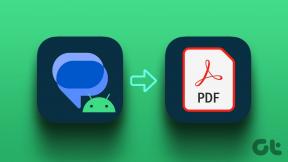Remediați tipul NAT eșuat pe PS4
Miscellanea / / June 11, 2022

În timp ce vă jucați jocurile pe PS4, este posibil să vă confruntați cu o eroare PS4 de tip NAT eșuat. Această eroare apare de obicei atunci când nu puteți auzi persoana în chat și când nu aveți setări adecvate de internet pe consolă. Dacă, de asemenea, vă confruntați cu aceeași eroare NAT Type PS4 pe dispozitivul dvs., nu aveți de ce să vă faceți griji, deoarece este o problemă generică cu care se confruntă toată lumea astăzi! Vă oferim 8 metode eficiente de depanare care vă vor ajuta să remediați problema discutată fără niciun efort mare! Deci, continuă să citești.

Cuprins
- Cum să remediați tipul NAT eșuat pe PS4
- Metoda 1: Configurați manual setările de rețea PS4
- Metoda 2: Activați Universal Plug and Play pentru router
- Metoda 3: Folosiți PS4 ca gazdă DMZ
- Metoda 4: Încercați redirecționarea portului
- Metoda 5: Conectați cablul Ethernet
- Metoda 6: Dezactivați protocolul IPv6.
- Metoda 7: Schimbați serverul DNS
- Metoda 8: Contactați ISP
- Informații suplimentare: Tipuri și scop NAT
Cum să remediați tipul NAT eșuat pe PS4
NAT este prescurtat ca Traducere adrese de rețea. NAT funcționează cu routerul dvs. și traduce orice adresă IP privată la o adresă publică sau invers înainte de a trimite pachetele de date către alte adrese de destinație. În jocurile PS4, NAT vă ajută să identificați orice dificultăți de conectare atunci când utilizați orice caracteristică de comunicare cu dispozitivul. NAT în PS4 indică, de asemenea, orice ușurință sau dificultăți asociate cu dispozitivul dvs. atunci când se conectează la altul Platforme PS4. Există trei tipuri de NAT disponibile astăzi, care sunt:
- (Tip 1) Deschis
- (Tipul 2) Moderat
- (Tipul 3) Strict
Mulți utilizatori vor gestiona erorile eșuate de tip NAT PS4 prin schimbarea tipului NAT. În această secțiune, am compilat o listă de metode pentru a modifica tipurile NAT în sistemele PS4 care sunt implicate în rezolvarea problemei discutate.
Notă: Setările fiecărui router pot diferi de la producător la producător. Vi se recomandă să urmați pașii conform configurației routerului.
Metoda 1: Configurați manual setările de rețea PS4
Dacă eroarea PS4 de tip NAT eșuat este cauzată de setări de rețea inadecvate în PS4, trebuie să verificați adresa IP a PS4 și să vă asigurați dacă este schimbată sau nu. De asemenea, trebuie să configurați manual setările de rețea PS4 pentru a depana problema. Iată câteva instrucțiuni care demonstrează același lucru.
Pasul 1: Verificați adresa IP PS4
Înainte de a configura manual setările de rețea PS4, trebuie să fii conștient de adresele tale IP PS4. Urmați acești pași pentru a afla același lucru.
1. Navigheaza catre Setări pe PS4 și selectați Reţea opțiune.
2. Acum, selectează Vedeți starea conexiunii.
3. Pe ecranul următor, puteți vedea adresa IP detaliile sistemului dvs. PS4.
Pasul 2: Configurați manual setările de rețea PS4
1. În primul rând, ar trebui Conectați-vă la computerul/laptop-ul cu Windows care este conectat la aceeași rețea la care este conectat PS4.
2. Acum, lovește Tasta Windows și tip cmd, apoi faceți clic pe Rulat ca administrator.
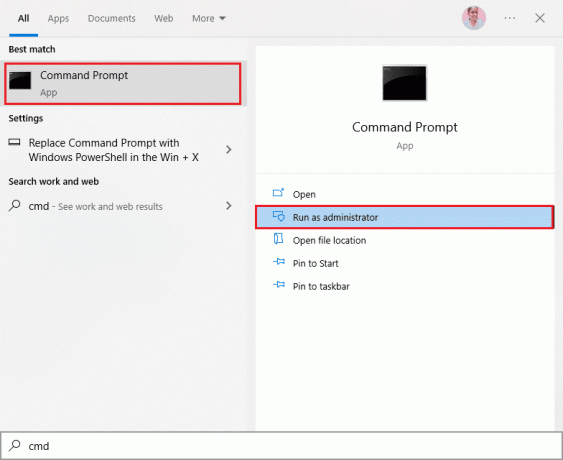
3. Acum, tastați ipconfig/all în fereastra de comandă și apăsați Introduce cheia.

4. Apoi notați următoarele detalii din linia de comandă executată.
- Adresa IP,
- Gateway implicit,
- Mască de rețea,
- Server DNS.

5. Acum, navigați la PS4 Setări urmată de Reţea.
6. Apoi, selectați Configurați conexiunea la internet.
7. Acum, selectează Utilizați WiFi (dacă utilizați o conexiune WiFi) sau Utilizați un cablu LAN (dacă vă conectați la Ethernet).
8. Atunci alege Personalizat și acum introduceți toate informațiile de rețea pe care le-ați notat la Pasul 5.
9. Acum, alege Nu folosi corespunde Server proxy și așteptați până când informațiile sunt actualizate la PS4.
10. După ce ați confirmat că setările de rețea sunt actualizate, selectați Testați conexiunea la internet.
11. Asta e! Acum vă puteți monitoriza conexiunea la rețea PS4 și Tipul NAT.
Metoda 2: Activați Universal Plug and Play pentru router
Dacă metoda de mai sus de configurare manuală a setărilor de rețea nu vă ajută să remediați eroarea PS4 de tip NAT eșuat, puteți activa Setări Universal Plug and Play (UPnP) în routerul dvs. Această caracteristică permite routerului să descopere alte dispozitive conectate la rețea.
Notă: Activare Plug and Play universal poate aduce orice amenințare pentru computerul dvs. și îl face mai predispus la atacuri cibernetice. Înainte de a activa funcția UPnP, asigurați-vă că setările de securitate ale rețelei sunt bine configurate.
1. Notați Adresă IP, Nume de utilizator și Parolă a routerului dvs. wireless.
Notă: Dacă nu știți cum să găsiți adresa IP a routerului dvs., consultați ghidul nostru Cum să găsesc adresa IP a routerului meu? sau puteți găsi informațiile și în manualul routerului.
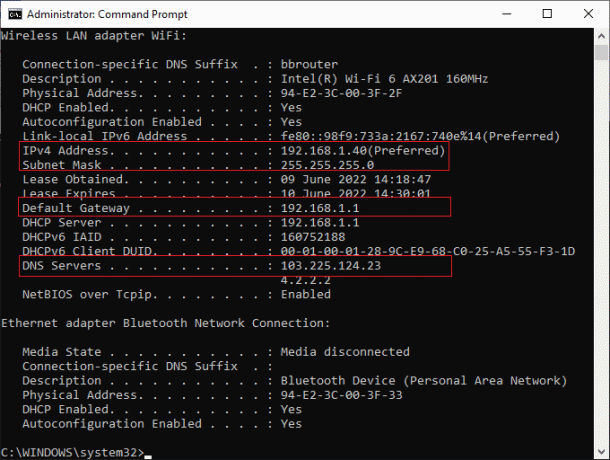
2. Acum, lansați orice browser și tastați Adresa IP a routerului dvs. în bara de adrese.
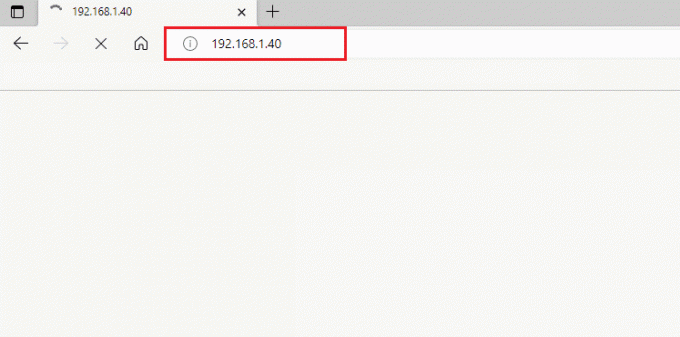
3. Acum, tastați dvs acreditările routerului și Autentificare.
4. Apoi, navigați la Avansat opțiune urmată de Redirecționare.
5. Acum, puteți vedea UPnP.
Notă: De asemenea, puteți găsi secțiunea UPnP în alte file, în funcție de routerul pe care îl utilizați.
6. Click pe PermiteUPnP bifând caseta de lângă ea.

7. Pentru a salva setările, selectați aplica sau Salvați.
8. În cele din urmă, urmați ghidul nostru pentru reporniți routerul și așteptați până când conexiunea este restabilită.

9. Acum, navigați la Setări PS4 și navigați la Reţea.
10. Apoi, selectați Testați conexiunea la internet.
Verificați dacă eroarea PS4 de tip NAT eșuat este remediată acum.
Citește și:7 moduri de a remedia înghețarea și întârzierea PS4 (PlayStation 4).
Metoda 3: Folosiți PS4 ca gazdă DMZ
The Zona demilitarizată (DMZ) este o subrețea care vă protejează LAN (Local Area Network) internă de orice rețea neautorizată. Această rețea perimetrală DMZ expune, de obicei, orice servicii externe asociate rețelei dvs. celor care nu sunt de încredere. Aceștia neîncrezători sunt internetul tău. Când utilizați sistemul PS4 ca gazdă DMZ, puteți corecta câteva setări de rețea pe router, iar acest lucru vă poate ajuta să remediați eroarea NAT Type PS4 Failed.
Notă: puțini utilizatori cred că această metodă poate cauza orice amenințare la securitatea dispozitivului dvs., dar nu creează niciun impact asupra dispozitivului dvs., deoarece aveți de-a face cu rețeaua dvs. de domiciliu.
1. După cum sa discutat în metoda de mai sus, notați adresa IP, Nume de utilizator, și Parola a routerului dvs. wireless.
2. Acum, navigați în orice browser și introduceți Adresa IP a routerului dvs. așa cum este descris.
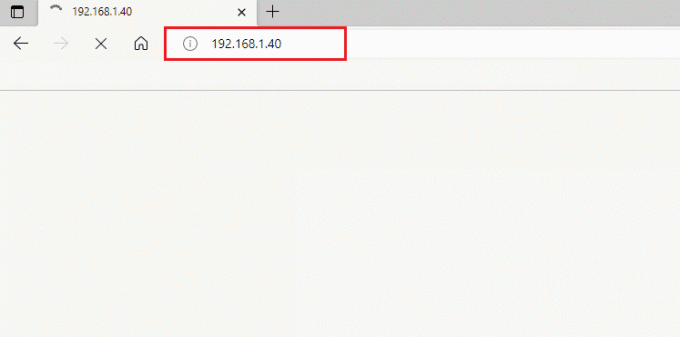
3. Acum, conectați-vă la router cu dvs Nume de utilizator și Parola.
4. Acum, navigați la Avansat filă urmată de Redirecționare.
5. Apoi, puteți vedea DMZ pe stanga.
Notă: De asemenea, puteți găsi secțiunea DMZ în alte file, în funcție de routerul pe care îl utilizați.
6. Acum, permiteDMZ.
7. Apoi, schimbați Adresa IP care se potrivește cu adresa IP PS4.
8A. Dacă routerul dvs. (Exemplu: Router NETGEAR) are o Filtrare NAT opțiunea, faceți clic pe deschideți filtrarea NAT opțiune.
8B. Dacă routerul dvs. nu are un Filtrare NAT opțiunea, treceți la pasul următor.
9. Pentru a salva setările, selectați aplica sau Salvați.
10. Acum, reporniți routerul și așteptați până când conexiunea este restabilită.

9. Acum, navigați la Setări PS4 și navigați la Reţea.
10. Apoi, selectați Testați conexiunea la internet și verificați tipul dvs. de NAT.
În cele din urmă, verificați dacă eroarea PS4 de tip NAT eșuat este remediată acum.
Citește și:Conectare la router Xfinity: Cum să vă conectați la un router Comcast Xfinity
Metoda 4: Încercați redirecționarea portului
Această metodă implică pași care redirecționează solicitarea de comunicare de la un port și o adresă la alta atunci când pachetele călătoresc pe router. Tehnicile de redirecționare porturi îmbunătățesc performanța rețelei, ajutându-vă astfel să remediați eroarea PS4 de tip NAT eșuat pe dispozitiv.
1. Navigați la Site-ul web Portforward și notează porturi implicite pentru joc vrei să alergi.
2. Acum, urmați pașii 1-3 așa cum ați făcut în metoda de mai sus, pentru a naviga la pagina de configurare a routerului.
3. Apoi, căutați orice termen legat de Port forwarding. Poate fi prezent sub setări avansate sau alte meniuri similare, în funcție de modelul de router pe care îl utilizați.
4. Apoi, activați redirecționarea postărilor și faceți clic pe opțiunea care vă permite să adăugați anumite porturi.
5. Introduceți numărul de port implicit în câmpurile de text goale și faceți clic pe Salvare.

6. Acum, du-te la Setări PS4 și selectați Reţea.
7. Apoi, selectați Testați conexiunea la internet și verificați tipul dvs. de NAT.
În cele din urmă, verificați dacă eroarea eșuată de tip NAT PS4 este remediată acum.
Metoda 5: Conectați cablul Ethernet
Conectarea la un cablu Ethernet va fi o alegere mai bună pentru a remedia eroarea PS4 de tip NAT eșuat. Aceasta stabilește o cale mai sigură pentru conectarea dispozitivului la router. De asemenea, reduce orice pierdere de semnal și orice interferență wireless care întrerupe calea dintre router și PS4. De asemenea, este posibil să vă confruntați cu o eroare eșuată de tip NAT PS4 din cauza standardelor de securitate ridicate ale routerului. Pentru a evita toate aceste probleme, comutați la o conexiune ethernet conform instrucțiunilor de mai jos.
1. Deconectat PS4 de la conexiunea wireless.
2. Acum, utilizați un cablu ethernet pentru a vă conecta PS4 la router.

3. După ce ați conectat cablul ethernet, conectați consola la rețeaua wirelessa routerului.
4. Acum, verificați dacă PS4 poate stabili o conexiune la rețea acum. Daca da, deconectați cablul de ethernet odată ce conexiunea este stabilită.
În cele din urmă, verificați dacă încă vă confruntați cu o eroare eșuată de tip NAT PS4.
Citește și:Remediați eroarea de rețea 0x00028001 pe Windows 10
Metoda 6: Dezactivați protocolul IPv6
Dacă routerul dvs. utilizează protocolul IPv6 pentru conexiunea la rețea, conexiunea dintre PS4 și servere ar putea fi întreruptă de eroarea NAT Type Failed PS4. Această problemă poate fi depanată cu ușurință prin modificarea unor setări de rețea, dar veți avea nevoie de un computer pentru a efectua acțiunile.
1. În primul rând, consultați ghidul nostru despre Cum să găsesc adresa IP a routerului meu pentru a găsi adresa IP.
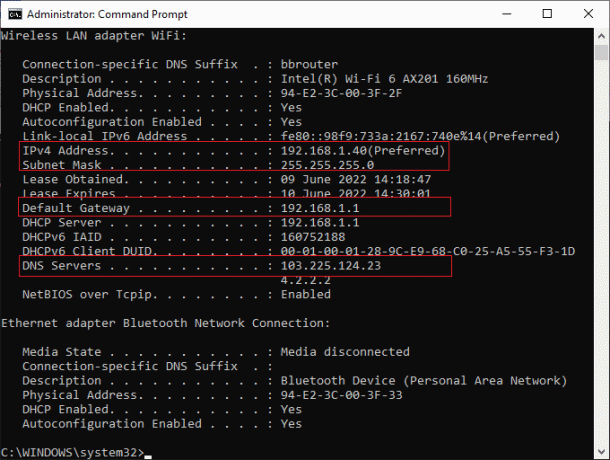
2. Acum, deschideți orice browser și tastați Adresa IP a routerului dvs. în bara de adrese.

3. Acum, tastați dvs acreditările routerului și Autentificare.
4. Apoi, navigați la setare IPv6.
5. Acum, asigurați-vă că IPv6 setarea este setată la dezactivați si foloseste IPv4 in schimb.
6. Verificați dacă routerul dvs. trece de la IPv6 la IPv4 și asigurați-vă că eroarea eșuată de tip NAT PS4 este remediată.
Metoda 7: Schimbați serverul DNS
Dacă sistemul dvs. PS4 nu reușește să detecteze adresele DNS adecvate ale rețelei dvs., vă veți confrunta cu eroarea PS4 de tip NAT eșuat. Pentru a asigura o conexiune adecvată la internet, puteți încerca să comutați adresele DNS la Google DNS, conform instrucțiunilor de mai jos.
1. Navigheaza catre Setări pe PS4 și selectați Opțiunea de rețea.
2. Acum, selectează Configurați conexiunea la internet.
3. Apoi, selectați tipul de conexiune pe care îl utilizați și selectați Configurare personalizată.
4. Acum, selectați Automat opțiunea corespunzătoare Adresa IPsetări.

5. Acum, în setările DNS primare, tastați 8.8.8.8 iar adresa secundară, tastați 8.8.4.4.
6. Dacă vedeți mai multe setări pe ecranul următor, alegeți Automat.
După ce ați stabilit conexiunea, verificați dacă aceasta rezolvă problema.
Notă: Dezactivați caracteristica de securitate avansată Xfi pentru a remedia eroarea eșuată de tip NAT PS4.
Citește și:Remediați PlayStation A apărut o eroare la conectare
Metoda 8: Contactați ISP
Dacă furnizorul dvs. de servicii de internet a făcut unele modificări de la sfârșitul lor, unele dintre setările de rețea ar putea fi modificate, provocând eroarea PS4 de tip NAT eșuat. Acest lucru perturbă ciclul de propagare al dispozitivelor PS4 pentru a stabili o conexiune adecvată la internet. Așadar, contactați furnizorul dvs. de servicii de internet pentru a verifica dacă au făcut modificări în serverele firewall sau în NAT Type PS4. Dacă recunosc, au făcut modificări în tipul NAT, cereți-le să revizuiască setările pentru a remedia problema de la capăt.
Informații suplimentare: Tipuri și scop NAT
Mai jos am explicat cele 3 tipuri de NAT.
Ce este PS4 NAT Type 1 (Deschis)?
Aici, PS4 este conectat direct la internet fără nicio protecție firewall sau configurații de router. Astfel, nu vă veți confrunta cu erori NAT Type Failed PS4 atunci când vă conectați dispozitivul la alte dispozitive PS4.
Ce este PS4 NAT Type 2 (Moderat)?
În acest tip, PS4 va fi conectat la internet printr-un router. În acest caz, nu te vei confrunta cu nicio problemă.
Ce este PS4 NAT Type 3 (Strict)?
Aici, dispozitivul tău PS4 va fi conectat la router fără niciun DMZ (Setarea zonei demilitarizate). Aici, este posibil să vă confruntați cu o eroare eșuată de tip NAT PS4 atunci când interacționați cu funcții de comunicare, cum ar fi chat vocal, chat de grup etc.
Scopul NAT
Pe lângă rolul de mediator, NAT mai are și alte câteva responsabilități. Iată câteva scopuri ale NAT în setările de rețea.
- Fiecare dispozitiv are adresa sa IP. Adresele IP sunt o combinație de numere care au o identitate unică în rețea. Niciun dispozitiv nu va avea aceeași identitate și, atunci când zilele trec, aceste adrese încep să se epuizeze. Aici intervine rolul Network Address Translation (NAT). NAT convertește toate adresele private de pe internet în adrese publice sau invers, astfel încât adresele IP să nu fie epuizate.
- Când NAT atribuie o nouă adresă dispozitivului dumneavoastră în cadrul rețelei, adresele dumneavoastră IP private sunt protejate. În plus, NAT funcționează și ca un firewall, care ecranează pachetele care intră în rețeaua locală.
Recomandat:
- 17 Cea mai bună aplicație Instagram Story Saver pentru Android
- Remediați eroarea Black Ops 3 ABC în PS4
- Remediați accesul privat la internet nu se va conecta în Windows 10
- Remediați controlerul PS4 alb intermitent
Acum, ai fi reparat Tip NAT eșuat PS4 eroare. Dacă sunteți blocat în mijlocul procesului de depanare a problemei, vă rugăm să ne informați despre acestea în secțiunea de comentarii. Nu ezitați să ne contactați pentru mai multe întrebări.